PPT文字背景颜色怎么填充?
1、在ppt中插入文本框,输入标题文字。

2、右键单击文本,选择“设置形状格式”,右侧将打开格式设置窗口。

3、在“设置形状格式”窗口中切换到“文本选项”,点击“文本填充”下的“图片或纹理填充”。
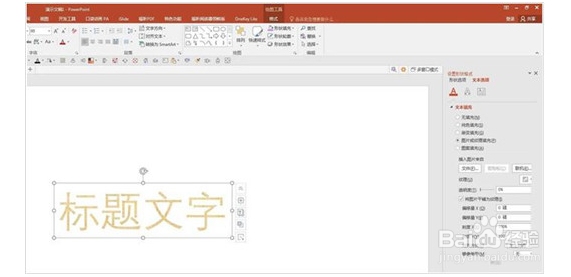
4、点击“插入图片来自”下方的“文件”,在电脑中选择目标图片。

5、这样,图片就被填充到了文字中,但是和想象的效果还是有差距。

6、为改善效果,下一步就是为文字设置一种笔画较粗的字体,增大字号,提升效果。

7、仔细观察会发现填充的图片有些模糊,回到“设置形状格式”窗口的文本填充下,勾选“将图片平铺为纹理”,模糊情况得到改善。

8、同时,还可以进一步设置“刻度X”和“刻度Y”的数值,数值越大即填充的图片被放大得越大,数值越小则被放大得越小,根据实际效果设置这两个数值,直到满意为止。
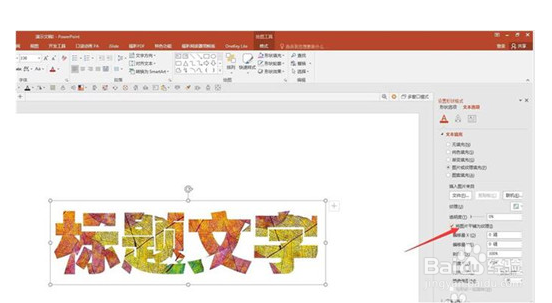
1、在ppt中插入文本框,输入标题文字。
2、右键单击文本,选择“设置形状格式”,右侧将打开格式设置窗口。
3、在“设置形状格式”窗口中切换到“文本选项”,点击“文本填充”下的“图片或纹理填充”。
4、点击“插入图片来自”下方的“文件”,在电脑中选择目标图片。
5、这样,图片就被填充到了文字中,但是和想象的效果还是有差距。
6、为改善效果,下一步就是为文字设置一种笔画较粗的字体,增大字号,提升效果。
7、仔细观察会发现填充的图片有些模糊,回到“设置形状格式”窗口的文本填充下,勾选“将图片平铺为纹理”,模糊情况得到改善。
8、同时,还可以进一步设置“刻度X”和“刻度Y”的数值,数值越大即填充的图片被放大得越大,数值越小则被放大得越小,根据实际效果设置这两个数值,直到满意为止。
声明:本网站引用、摘录或转载内容仅供网站访问者交流或参考,不代表本站立场,如存在版权或非法内容,请联系站长删除,联系邮箱:site.kefu@qq.com。
阅读量:66
阅读量:58
阅读量:43
阅读量:92
阅读量:37